Overførsel af film (MP4) og billeder til din smartphone eller tablet ved hjælp af NFC-funktionen (NFC one-touch-deling)
Overfør billeder til din NFC-aktiverede smartphone eller tablet.
Bemærk!
- Kontroller, at din smartphone ikke er i dvaletilstand, og at skærmen er låst op, inden du går i gang.
-
Installer Imaging Edge Mobile på din smartphone.
- Hvis Imaging Edge Mobile allerede er installeret på din smartphone, skal du opdatere softwaren til den nyeste version.
-
Aktiver smartphonens NFC-funktion.
-
Tryk på knappen
 på dette produkt for at starte afspilningstilstand, og vis derefter det billede, du vil overføre, på LCD-skærmen på dette produkt.
på dette produkt for at starte afspilningstilstand, og vis derefter det billede, du vil overføre, på LCD-skærmen på dette produkt. -
Lad
 (N-mærket) på dette produkt røre ved
(N-mærket) på dette produkt røre ved  (N-mærket) på din smartphone.
(N-mærket) på din smartphone.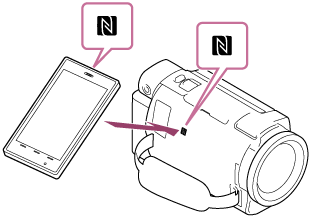
- Hold dette produkt og din smartphone sammen, og hold dem stille i 1-2 sekunder, indtil Imaging Edge Mobile starter på din smartphone.
- Kontroller, at
 (N-mærket) vises på LCD-skærmen på dette produkt.
(N-mærket) vises på LCD-skærmen på dette produkt.
-
Billederne overføres fra dette produkt til din smartphone.
- Overførte billeder gemmes i Galleri/Album på en Android-smartphone/-tablet eller Album på en iPhone/iPad.
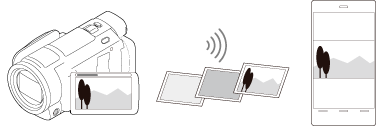
Bemærk!
- Du kan ikke overføre XAVC S-film eller AVCHD-film.
- [Send to Smartphone] er ikke tilgængelig, når der ikke er gemt MP4-film eller stillbilleder på dette produkt.
- Vælg "Knap til ændring af filmformat" i "Afspilning af MP4-film (HD-film) (ændring af filmformat)" for at vælge MP4-film, når du afspiller film.
- Hvis du vil importere billeder, der er optaget på et hukommelseskort, skal du sætte hukommelseskortet i dette produkt og derefter vælge hukommelseskortet i [Media Select] (modeller med intern hukommelse).
- Det garanteres ikke, at dette program fungerer på alle smartphones og tablets.
- Hvis forbindelsen ikke lykkes, skal du prøve at oprette forbindelse ved at indtaste SSID og adgangskode.
Tip!
- Du kan finde oplysninger om det seneste, understøttede operativsystem på den side, hvor du downloader Imaging Edge Mobile.